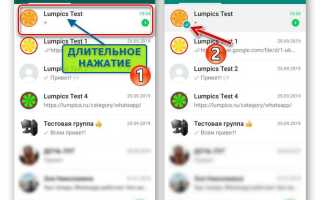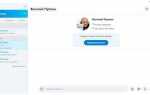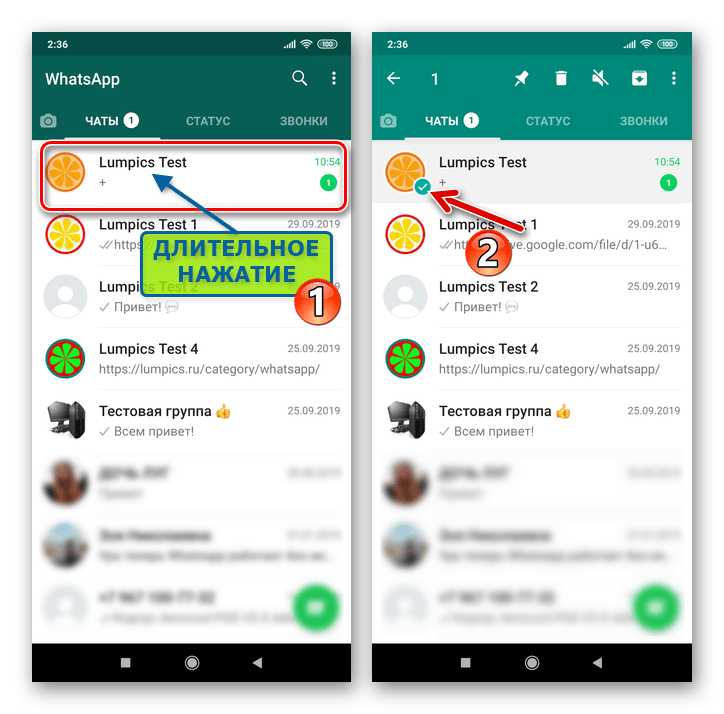
WhatsApp предоставляет встроенные инструменты для экспорта и резервного копирования чатов. Для сохранения переписки на телефон можно использовать функцию экспорта, которая формирует архив с сообщениями и вложениями в формате .txt и медиафайлах. Этот метод подходит для отдельных диалогов и не требует подключения к интернету после создания файла.
Для переноса сообщений на компьютер WhatsApp предлагает создание резервной копии в облачные сервисы – Google Диск для Android и iCloud для iPhone. После загрузки архива его можно восстановить в приложении на другом устройстве или извлечь данные с помощью сторонних программ. Важно учитывать, что резервные копии автоматически шифруются, что обеспечивает защиту личной информации.
Помимо стандартных функций, существуют утилиты для экспорта всей истории переписки в удобных форматах, таких как PDF или HTML. Они позволяют не только сохранить текст, но и структурировать данные для последующего просмотра или архивирования. Выбор способа зависит от объема данных и требований к доступу к сохраненной информации.
Экспорт чата WhatsApp на Android: пошаговая инструкция
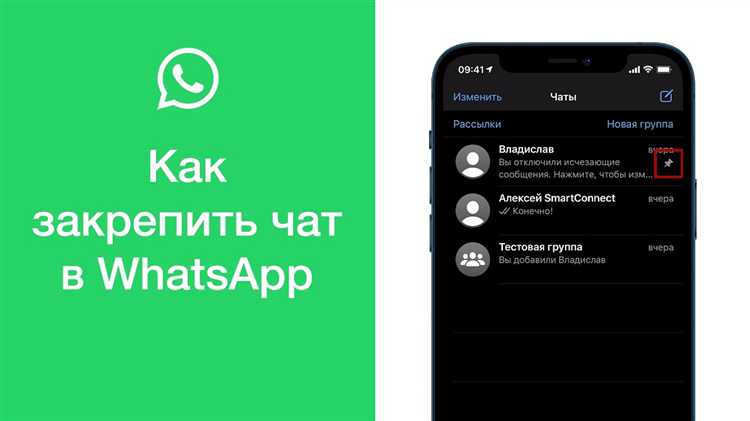
Откройте WhatsApp и выберите нужный чат (личный или групповой). Нажмите на три точки в правом верхнем углу экрана, затем выберите пункт «Ещё» → «Экспорт чата».
В появившемся окне выберите, экспортировать ли чат с медиафайлами или без них. Экспорт с медиа увеличит размер файла и время отправки.
Далее выберите способ сохранения файла. Можно отправить экспортированный чат на email, сохранить в облачном хранилище (Google Диск, Dropbox), либо отправить через мессенджеры или сохранить в файловом менеджере.
Файл экспорта создаётся в формате .txt, а медиафайлы (если выбраны) прикрепляются отдельно в виде вложений. Важно не изменять структуру текстового файла для корректного последующего чтения.
Для удобства хранения рекомендуется сохранять экспорт в облако с меткой даты и имени чата. В дальнейшем этот файл можно открыть на любом устройстве или использовать для анализа переписки.
Если требуется перенести чат на компьютер, можно отправить экспортированный файл себе на email и скачать с ПК, либо подключить телефон через USB и скопировать файл из папки WhatsApp/Media.
Сохранение переписки WhatsApp на iPhone через резервное копирование
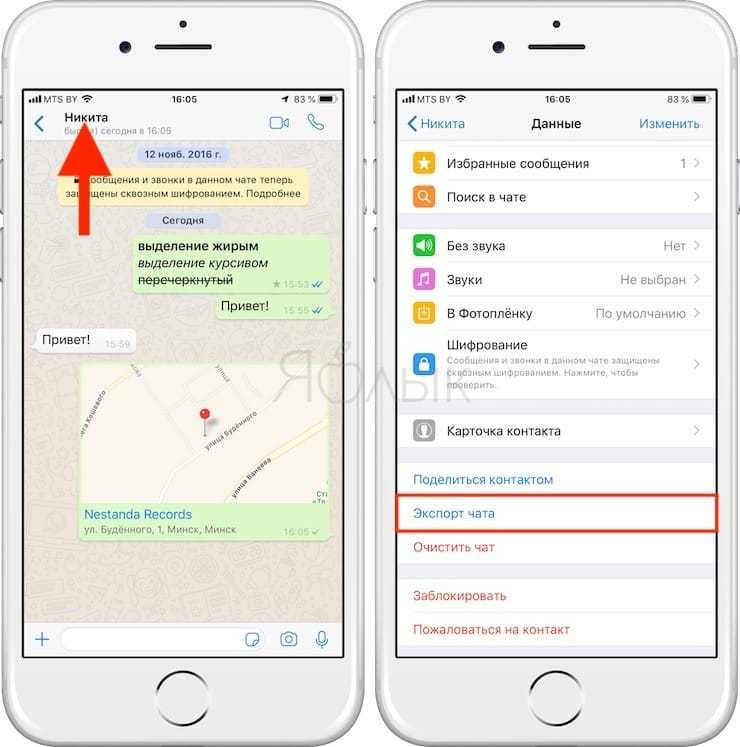
Резервное копирование переписки в WhatsApp на iPhone осуществляется через iCloud. Для корректного сохранения данных необходимо выполнить несколько ключевых шагов.
- Проверьте подключение к Wi-Fi – резервное копирование требует стабильного интернет-соединения.
- Убедитесь, что в настройках iPhone включен iCloud и у вас достаточно свободного места (минимум 2-3 ГБ в зависимости от объема переписки и медиафайлов).
- Перейдите в WhatsApp, откройте Настройки → Чаты → Резервное копирование.
- Нажмите Создать резервную копию для немедленного сохранения данных на iCloud. Важно дождаться завершения процесса без прерываний.
- Для автоматизации резервного копирования включите опцию Автоматическое резервное копирование и выберите периодичность: ежедневно, еженедельно или ежемесячно.
- Включите в настройках резервного копирования опцию Включать видео, если нужно сохранить и мультимедийные файлы. Это увеличит размер резервной копии и время её создания.
Резервные копии WhatsApp хранятся в iCloud и привязаны к Apple ID. При восстановлении данных на новом или отформатированном устройстве достаточно авторизоваться в iCloud и при первом запуске WhatsApp выбрать восстановление из резервной копии.
Как отправить чат WhatsApp на электронную почту с вложениями
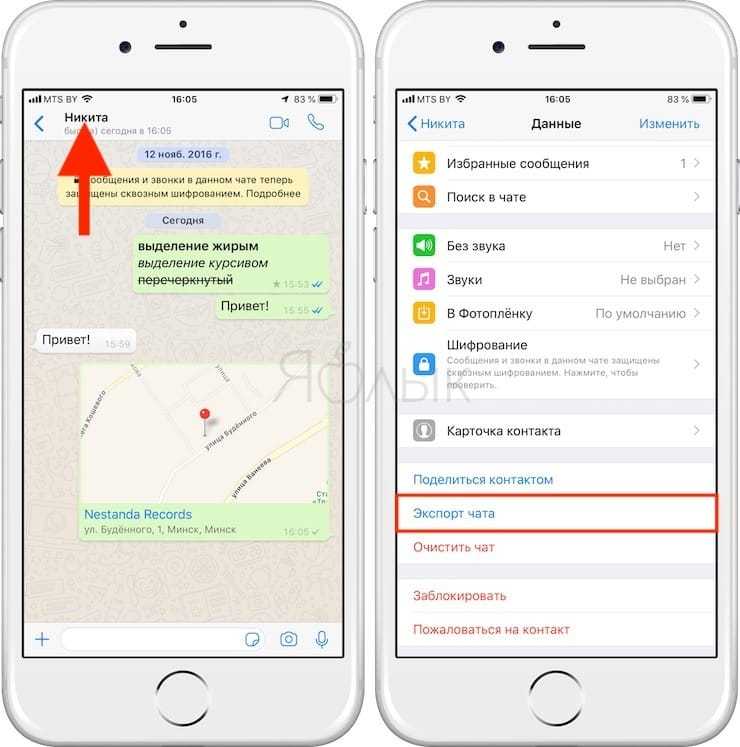
Для передачи переписки WhatsApp вместе с мультимедийными файлами (фото, видео, голосовыми сообщениями) на электронную почту выполните следующие действия:
- Откройте нужный чат в WhatsApp.
- Нажмите на название контакта или группы в верхней части экрана для перехода к информации о чате.
- Выберите пункт «Экспорт чата» (на Android – в меню с тремя точками, на iPhone – прокрутите вниз до соответствующей опции).
- При появлении запроса выберите «Включить медиа» – это гарантирует прикрепление всех вложений.
- Выберите способ отправки – выберите приложение для почты (например, Gmail или Mail).
- В открывшемся письме укажите адрес получателя и при необходимости добавьте комментарий.
- Отправьте письмо. Переписка будет приложена в виде текстового файла формата .txt, а все медиафайлы – отдельными вложениями.
Обратите внимание:
- При большом объеме переписки с медиа вложениями почтовый сервис может ограничить размер отправляемого файла (обычно до 25 МБ). В таком случае рассчитайте период для экспорта меньших фрагментов чата.
- Экспорт с вложениями увеличивает время создания файла – будьте готовы к небольшой задержке при формировании архива.
- Экспортированные чаты можно открыть на любом устройстве с текстовым редактором, а медиа – с помощью стандартных приложений просмотра файлов.
Использование Google Диска для резервного копирования WhatsApp на Android
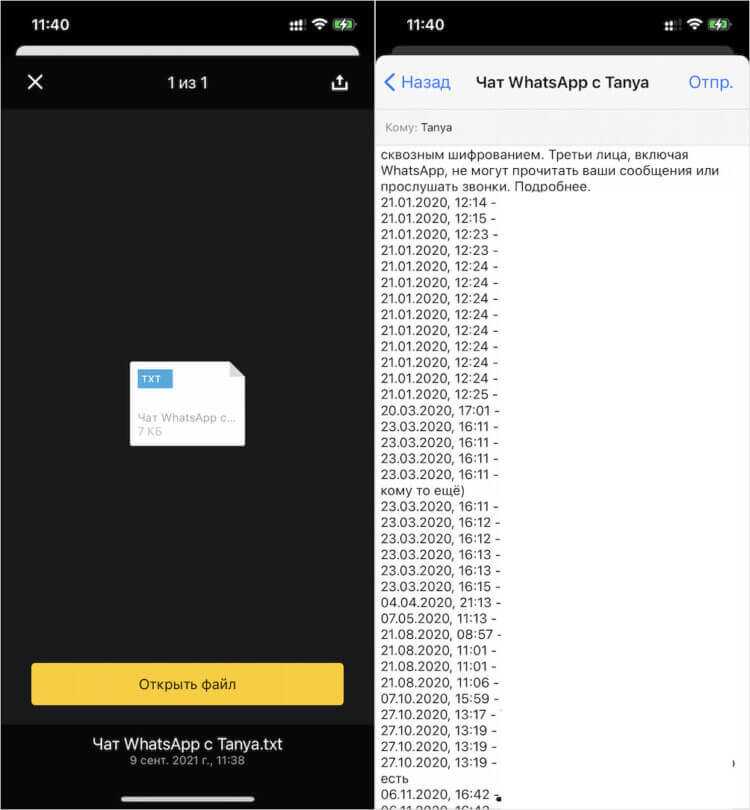
Для автоматического сохранения переписки и медиафайлов WhatsApp на Android необходимо связать аккаунт Google и активировать резервное копирование в приложении. Откройте WhatsApp, перейдите в «Настройки» → «Чаты» → «Резервная копия чатов». Выберите Google-аккаунт для сохранения данных, если он еще не добавлен в системе.
Укажите периодичность создания копий: ежедневно, еженедельно или ежемесячно. Для минимизации расхода мобильного трафика рекомендуется устанавливать резервное копирование только при подключении к Wi-Fi. В разделе «Резервное копирование на Google Диск» также можно включить или отключить сохранение видеофайлов, что существенно влияет на размер и время копирования.
Объем доступного места на Google Диске должен быть не меньше текущего размера данных WhatsApp, включая медиа. Проверить свободное пространство можно в приложении Google Диск или в настройках аккаунта Google. При недостатке места резервное копирование будет прервано.
Для восстановления переписки на новом устройстве достаточно войти в тот же Google-аккаунт и подтвердить восстановление при первой настройке WhatsApp. Процесс занимает несколько минут и включает восстановление текстов и медиафайлов, если они были сохранены.
Регулярное обновление резервных копий гарантирует минимальную потерю данных в случае смены телефона, удаления приложения или сбоя. Автоматический режим с привязкой к Google Диску – самый надежный способ сохранить всю историю сообщений WhatsApp на Android без дополнительных приложений.
Резервное копирование WhatsApp через iCloud на iPhone
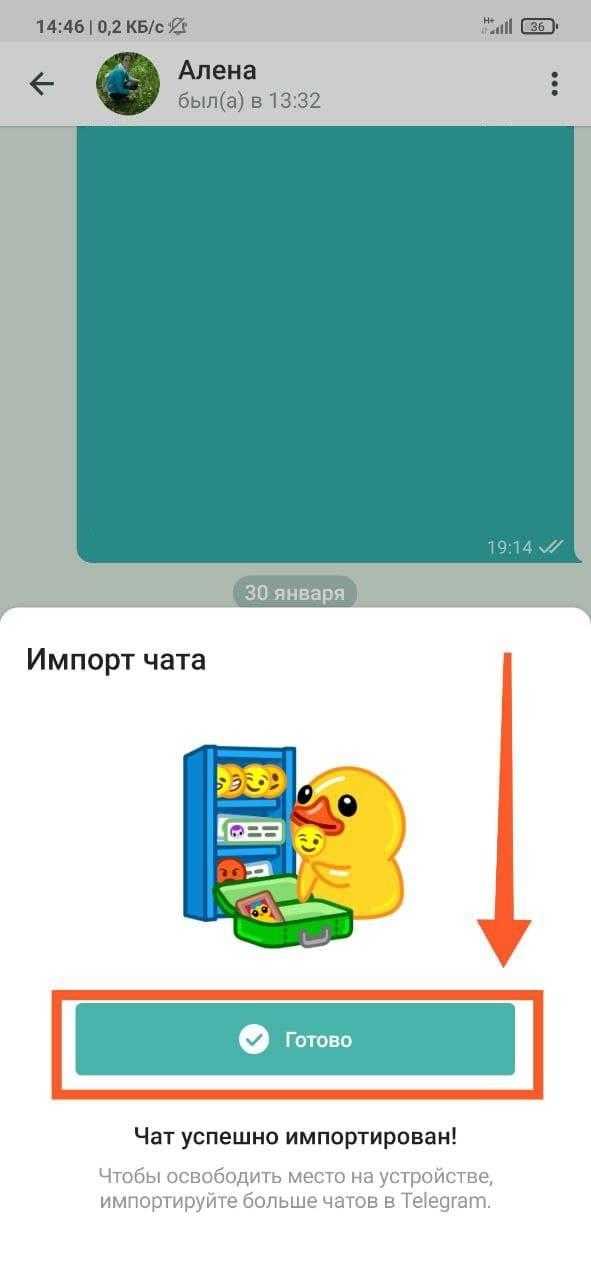
Для сохранения переписки WhatsApp через iCloud необходимо убедиться, что на iPhone включена функция iCloud Drive и достаточно свободного места в iCloud. Перейдите в «Настройки» → нажмите на своё имя → iCloud → проверьте, что iCloud Drive активирован, и свободно не менее 2 ГБ памяти (рекомендуется иметь запас).
Откройте WhatsApp и перейдите в «Настройки» → «Чаты» → «Резервная копия чатов». Нажмите «Создать копию» для однократного сохранения данных вручную. Для автоматического резервного копирования выберите периодичность: ежедневно, еженедельно или ежемесячно. Обязательно включите опцию «Включить видео», если хотите сохранить видеосообщения, но учтите, что это увеличит размер копии.
Для успешного бэкапа подключитесь к Wi-Fi, поскольку резервное копирование через мобильный интернет может быть ограничено настройками оператора и повлечь значительный расход трафика. После запуска процесса в разделе резервных копий отображается дата и время последнего сохранения, что позволяет контролировать актуальность данных.
При восстановлении переписки удалите WhatsApp и установите заново. При первом запуске программа предложит восстановить данные из iCloud. Важно использовать тот же Apple ID и номер телефона, с которого создавалась копия. Без совпадения этих параметров восстановление невозможно.
Перенос переписки WhatsApp с телефона на компьютер с помощью USB
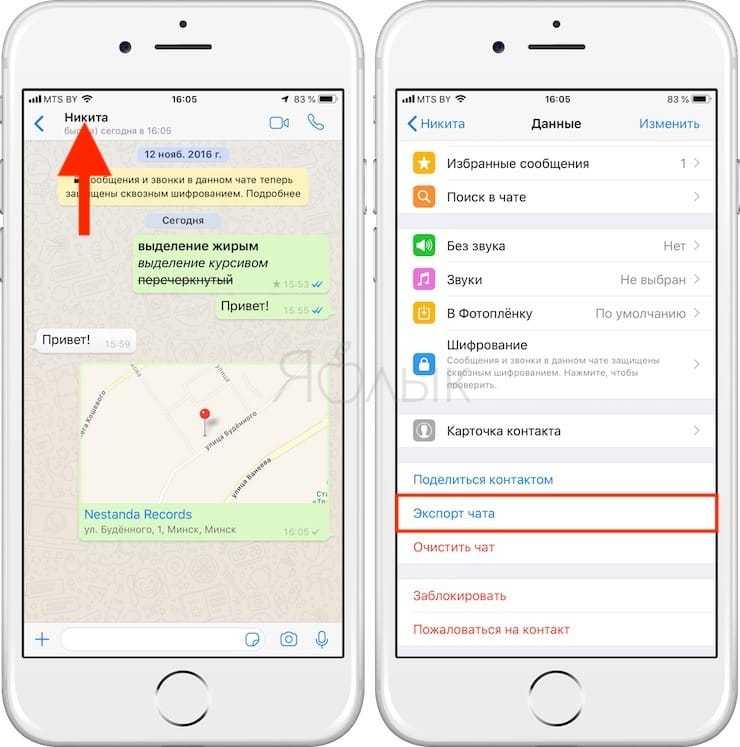
Для переноса переписки WhatsApp с телефона на компьютер через USB потребуется подключить устройство к ПК и скопировать файлы базы данных вручную. На Android-фонах данные WhatsApp хранятся в папке /WhatsApp/Databases/ во внутренней памяти или на SD-карте. Файлы имеют формат msgstore-YYYY-MM-DD.1.db.crypt12, где YYYY-MM-DD – дата резервной копии. Самый последний файл без даты – актуальная база сообщений.
Подключите телефон к компьютеру в режиме передачи данных (MTP). Откройте через Проводник Windows или файловый менеджер macOS папку WhatsApp/Databases, скопируйте всю содержимую директорию на жёсткий диск. Для доступа к данным может потребоваться разрешить на телефоне передачу файлов и разблокировать экран.
На iPhone прямой доступ к базе WhatsApp через USB невозможен без джейлбрейка. Для резервного копирования используйте iTunes или сторонние утилиты для извлечения данных из резервной копии iOS.
После переноса файлов на компьютер вы сможете сохранить резервную копию или использовать специальные программы для просмотра и восстановления переписки. Учтите, что для восстановления данных на другом телефоне необходимо сохранить ключи шифрования, которые хранятся в системных папках и недоступны при простом копировании.
Просмотр и сохранение экспортированных чатов WhatsApp на ПК

Экспортированные чаты WhatsApp сохраняются в виде файлов с расширением .txt, которые содержат текстовую переписку с датами и временем сообщений. Для просмотра на ПК достаточно открыть файл стандартным текстовым редактором, например, Блокнотом или Notepad++.
Если экспорт включал медиафайлы, они будут сохранены в отдельной папке рядом с текстовым файлом. Для доступа к фото, аудио и видео используйте соответствующие программы на компьютере.
Рекомендуется переименовать файл экспорта по дате или имени контакта для удобства поиска и систематизации. Для надежного хранения создайте резервную копию на внешнем накопителе или в облачном сервисе, например, Google Drive или OneDrive.
При необходимости можно конвертировать файл .txt в формат PDF с помощью специализированных программ или онлайн-сервисов, что обеспечит удобный просмотр и печать без потери форматирования.
Для поиска конкретных сообщений используйте встроенный поиск текстового редактора по ключевым словам или датам, что ускорит работу с большими файлами переписки.
Вопрос-ответ:
Как сохранить всю переписку из WhatsApp на телефон без использования облачных сервисов?
Для сохранения переписки непосредственно на телефон можно сделать локальную резервную копию. В настройках WhatsApp перейдите в раздел «Чаты», затем выберите «Резервное копирование чатов». Там отключите опцию автоматического сохранения в облако (Google Диск или iCloud) и нажмите кнопку «Создать резервную копию». Файл будет сохранён в памяти телефона в папке WhatsApp, обычно доступной через файловый менеджер. Этот метод позволит сохранить все сообщения без загрузки их в интернет.
Какие форматы файлов используются при экспорте переписки WhatsApp на компьютер и как их открыть?
При экспорте переписки WhatsApp обычно создаётся файл в формате .txt, который содержит текстовые сообщения. В некоторых случаях также можно экспортировать вложения, такие как изображения или аудио, которые сохраняются отдельно. Открыть текстовый файл можно с помощью любого текстового редактора, например, Блокнота на Windows или TextEdit на Mac. Для просмотра медиафайлов подойдут стандартные программы для изображений или аудио. Такой формат удобен для последующего чтения и архивирования.
Можно ли экспортировать переписку WhatsApp вместе с мультимедийными файлами на компьютер?
Да, WhatsApp позволяет сохранить не только текстовые сообщения, но и прикреплённые фотографии, видео и аудиофайлы. При выборе функции «Экспорт чата» в меню переписки можно отметить опцию включения медиафайлов. В таком случае создаётся архив, в котором будет текстовый файл с сообщениями и папка с медиа. Этот архив можно сохранить на компьютер для хранения или просмотра без подключения к телефону.
Как восстановить переписку WhatsApp на новом устройстве после её сохранения?
Чтобы вернуть переписку на новом телефоне, нужно предварительно сделать резервную копию на старом устройстве, либо сохранить файл с перепиской вручную. При установке WhatsApp на новом телефоне приложение предложит восстановить данные из найденных резервных копий. Если у вас есть локальный файл с перепиской, его можно скопировать в нужную папку на новом телефоне, и WhatsApp распознает её при запуске. Для облачных копий достаточно войти в аккаунт, связанный с резервной копией.
Какие существуют ограничения при сохранении переписки WhatsApp через функцию экспорта чата?
Основное ограничение связано с размером и объёмом информации. При экспорте чата с медиафайлами может создаваться большой архив, что иногда приводит к ошибкам или задержкам. Кроме того, экспорт в формате .txt не сохраняет оформление сообщений, такие как цвета, шрифты или реакцию на сообщения. Также экспорт ограничен по времени: можно сохранять переписку только одной беседы за раз, что затрудняет архивирование сразу всех чатов.